EXCEL电子表格处理软件的操作1
如何使用Excel进行数据导入和导出
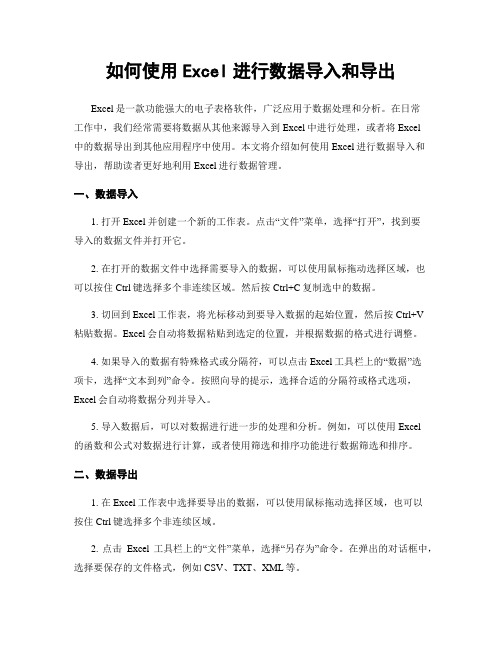
如何使用Excel进行数据导入和导出Excel是一款功能强大的电子表格软件,广泛应用于数据处理和分析。
在日常工作中,我们经常需要将数据从其他来源导入到Excel中进行处理,或者将Excel中的数据导出到其他应用程序中使用。
本文将介绍如何使用Excel进行数据导入和导出,帮助读者更好地利用Excel进行数据管理。
一、数据导入1. 打开Excel并创建一个新的工作表。
点击“文件”菜单,选择“打开”,找到要导入的数据文件并打开它。
2. 在打开的数据文件中选择需要导入的数据,可以使用鼠标拖动选择区域,也可以按住Ctrl键选择多个非连续区域。
然后按Ctrl+C复制选中的数据。
3. 切回到Excel工作表,将光标移动到要导入数据的起始位置,然后按Ctrl+V粘贴数据。
Excel会自动将数据粘贴到选定的位置,并根据数据的格式进行调整。
4. 如果导入的数据有特殊格式或分隔符,可以点击Excel工具栏上的“数据”选项卡,选择“文本到列”命令。
按照向导的提示,选择合适的分隔符或格式选项,Excel会自动将数据分列并导入。
5. 导入数据后,可以对数据进行进一步的处理和分析。
例如,可以使用Excel的函数和公式对数据进行计算,或者使用筛选和排序功能进行数据筛选和排序。
二、数据导出1. 在Excel工作表中选择要导出的数据,可以使用鼠标拖动选择区域,也可以按住Ctrl键选择多个非连续区域。
2. 点击Excel工具栏上的“文件”菜单,选择“另存为”命令。
在弹出的对话框中,选择要保存的文件格式,例如CSV、TXT、XML等。
3. 在保存文件对话框中选择保存的位置和文件名,并点击“保存”按钮。
Excel会将选定的数据导出为指定格式的文件,并保存到指定位置。
4. 导出数据后,可以将数据文件导入到其他应用程序中使用。
例如,可以将CSV文件导入到数据库或其他数据分析工具中进行进一步的处理和分析。
5. 如果需要导出的数据有特殊要求,例如需要按照特定的格式或模板导出,可以使用Excel的宏或自定义脚本来实现。
EXCEL入门基础教程(完整版)

EXCEL入门基础教程(完整版)一、Excel入门基础教程在我们开始学习Excel之前,首先要了解它的基本概念。
Excel是一款由微软公司开发的电子表格软件,广泛应用于数据分析、财务管理、人力资源管理等领域。
Excel的主要功能包括数据输入、数据处理、数据分析和数据输出。
在本文中,我们将从零开始,逐步讲解Excel的基本操作和技巧,帮助大家轻松掌握Excel的使用。
二、Excel基本操作1.1 打开和保存文件要使用Excel,首先需要打开一个已有的文件或者创建一个新的文件。
打开文件的方法有很多,例如通过文件菜单、快捷键Ctrl+O等。
保存文件时,可以选择将文件保存到计算机上的位置,也可以选择将文件保存为模板,以便下次使用时直接调用。
1.2 输入数据在Excel中,我们可以通过各种方式输入数据。
最简单的方法是使用键盘输入数字和字母。
我们还可以使用鼠标点击单元格来选择数据,然后在弹出的对话框中输入数据。
如果需要输入的数据比较多,可以使用“填充”功能快速填充单元格。
例如,如果我们想在A1单元格输入数字1,可以在A1单元格输入数字1,然后选中A1单元格,将鼠标移到右下角,当鼠标变成一个黑色的十字架时,按住鼠标左键向下拖动,就可以快速填充整个列。
1.3 修改数据在输入数据的过程中,可能会发现输入错误或者需要对数据进行修改。
这时,我们可以使用“撤销”功能来取消刚刚的操作。
如果需要保留修改后的数据,可以使用“重做”功能重新执行刚才的操作。
我们还可以使用“查找和替换”功能来快速查找和替换数据。
例如,如果我们需要将所有的“苹果”替换为“香蕉”,可以在“查找内容”框中输入“苹果”,然后在“替换为”框中输入“香蕉”,点击“全部替换”按钮即可。
三、Excel数据分析2.1 排序和筛选数据在对数据进行分析之前,我们需要先对数据进行整理。
排序和筛选是整理数据的常用方法。
排序可以根据指定的列对数据进行升序或降序排列。
例如,如果我们需要按照成绩对学生进行排名,可以先创建一个成绩表格,然后选中成绩列,点击“数据”菜单中的“排序”按钮,选择“降序”选项,点击“确定”按钮即可。
microsoft excel 使用手册

microsoft excel 使用手册一、概述MicrosoftExcel是一款功能强大的电子表格软件,广泛应用于数据统计、分析、预测等领域。
本使用手册旨在帮助用户快速掌握Excel 的基本操作和功能,提高数据处理和分析能力。
二、基本操作1.打开和关闭应用程序:使用Excel前,请先打开应用程序。
如需关闭Excel,可以点击右上角的关闭按钮或使用快捷键Alt+F4。
2.创建和编辑工作簿:新建一个工作簿,可以点击文件->新建->工作簿。
编辑工作簿时,可以使用各种表格和工具进行数据录入、计算、筛选、排序等操作。
3.单元格操作:选择单元格或单元格区域,可以进行复制、粘贴、移动、删除等操作。
同时,还可以设置单元格格式(如数字格式、对齐方式、字体、边框等)。
4.公式和函数:使用Excel内置函数可以进行各种数据计算,如求和、平均值、计数等。
同时,还可以使用自定义公式进行更复杂的计算。
三、功能详解1.数据筛选:使用数据筛选功能,可以根据特定条件对数据进行筛选、排序和分组,提高数据处理效率。
2.数据透视表:数据透视表是一种交互式报表,可以通过拖拽字段来动态生成报表,适用于数据分析、报表制作等场景。
3.图表制作:使用Excel的图表功能,可以直观地展示数据之间的关联和趋势。
可以创建各种图表类型(如柱状图、折线图、饼图等),并根据需要对图表元素(如标题、轴标签、图例等)进行设置。
4.数据分析工具:Excel内置了许多数据分析工具,如数据模拟分析、数据假设分析等,可以帮助用户快速进行各种数据分析。
5.导入和导出数据:Excel支持多种数据导入方式,如从文本文件、数据库、网站等导入数据。
同时,还可以将数据导出为多种格式(如CSV、Excel、PDF等)。
四、常见问题及解决方法1.表格数据格式化错误:请检查单元格格式设置,确保与要输入的数据类型匹配。
2.公式或函数计算结果错误:请检查输入的数据是否正确,以及所使用的函数是否正确。
13工作簿的基本操作

13工作簿的基本操作在现代社会中,计算机已经成为我们工作生活的重要工具。
而其中,办公软件的应用更是必不可少的一环。
在各种办公软件中,电子表格软件无疑是最重要的之一,而Excel就是最为广泛应用的电子表格软件之一。
作为Excel的重要组成部分,工作簿的基本操作掌握对于提高办公效率至关重要。
本文将详细介绍13个关键的工作簿基本操作,帮助读者快速上手并熟练运用Excel。
1. 新建工作簿新建工作簿是Excel的基本操作之一。
在启动Excel后,点击菜单栏上的“文件”选项,然后选择“新建”命令即可创建新的工作簿。
2. 打开工作簿打开工作簿是使用Excel的首要步骤。
点击菜单栏上的“文件”选项,然后选择“打开”命令,通过浏览器选择需要打开的工作簿即可。
3. 保存工作簿当我们对工作簿进行修改后,一定要及时保存。
点击菜单栏上的“文件”选项,然后选择“保存”命令,选择保存的路径和文件名即可将工作簿保存在指定位置。
4. 关闭工作簿工作簿关闭后,不仅可以释放计算机资源,还可以防止误操作带来的数据丢失。
点击菜单栏上的“文件”选项,然后选择“关闭”命令即可关闭当前打开的工作簿。
5. 新增工作表除了默认的工作表,我们还可以添加多个工作表来实现更全面的数据管理。
在工作簿底部的标签栏中,点击右键,选择“插入”命令,即可新增一个工作表。
6. 删除工作表如果某个工作表不再需要,我们可以将其删除以减少混乱和工作负担。
在工作簿底部的标签栏中,点击右键选择“删除”命令,即可删除当前选中的工作表。
7. 复制工作表有时候我们需要将某个工作表的数据复制到其他位置进行对比或分析。
在工作簿底部的标签栏中,点击右键选择“复制”命令,然后选择目标位置进行粘贴。
8. 移动工作表如果我们需要重新调整工作表之间的顺序,可以通过移动工作表来实现。
在工作簿底部的标签栏中,点击选中需要移动的工作表,然后拖动至目标位置即可。
9. 修改工作表名称默认情况下,工作表的名称为Sheet1、Sheet2等。
microsoft excel 基本操作
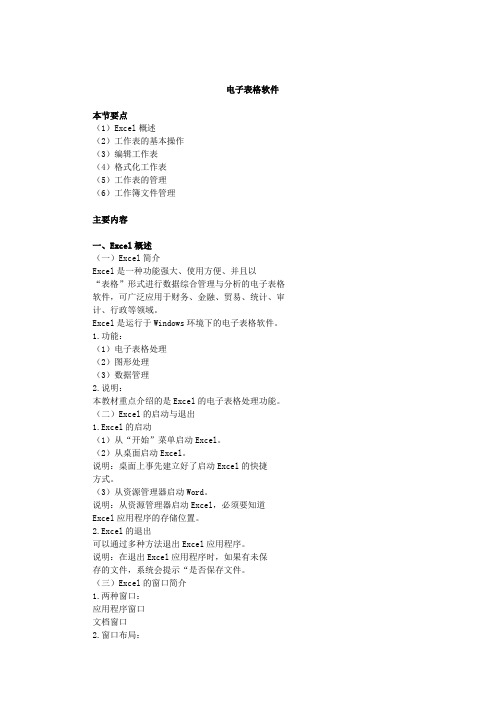
电子表格软件本节要点(1)Excel概述(2)工作表的基本操作(3)编辑工作表(4)格式化工作表(5)工作表的管理(6)工作簿文件管理主要内容一、Excel概述(一)Excel简介Excel是一种功能强大、使用方便、并且以“表格”形式进行数据综合管理与分析的电子表格软件,可广泛应用于财务、金融、贸易、统计、审计、行政等领域。
Excel是运行于Windows环境下的电子表格软件。
1.功能:(1)电子表格处理(2)图形处理(3)数据管理2.说明:本教材重点介绍的是Excel的电子表格处理功能。
(二)Excel的启动与退出1.Excel的启动(1)从“开始”菜单启动Excel。
(2)从桌面启动Excel。
说明:桌面上事先建立好了启动Excel的快捷方式。
(3)从资源管理器启动Word。
说明:从资源管理器启动Excel,必须要知道Excel应用程序的存储位置。
2.Excel的退出可以通过多种方法退出Excel应用程序。
说明:在退出Excel应用程序时,如果有未保存的文件,系统会提示“是否保存文件。
(三)Excel的窗口简介1.两种窗口:应用程序窗口文档窗口2.窗口布局:(1)标题栏(2)菜单栏(3)工具栏(4)编辑栏编辑栏用于显示当前单元格的内容,对当前单元格的内容进行输入和编辑修改。
(5)工作薄窗口区Excel工作薄是运算和储存数据的文件,它由若干张工作表组成。
一个Excel工作薄中可以包含1-255个工作表。
在系统默认状态下,一个Excel工作薄含有3个工作表,分别被命名为sheet1、sheet2和sheet3,这些工作表名出现在工作簿底部的工作表标签上。
可以对工作表进行插入、删除、移动、复制和重命名等操作。
工作表也称电子表格,它由若干单元格组成,是Excel存储和处理数据的最主要的形式。
行号:用1、2、3……等阿拉伯数字表示。
列号:以A、B、C……等字母形式表示。
单元格:工作表中行与列相交的位置称单元格,它是工作表中最基本的存储单位。
excel表格的快速入门基本操作

Excel表格的快速入门基本操作1. 什么是Excel表格Excel表格是Microsoft Office中的一款电子表格软件,被广泛用于数据处理、图表制作和财务管理等方面。
它的灵活性和实用性使得它成为了办公软件中不可或缺的一部分。
2. 界面介绍Excel软件的界面主要由菜单栏、工具栏、工作簿、单元格和公式栏等组成。
熟悉这些界面元素,对于进行Excel表格操作至关重要。
3. 快速入门基本操作3.1 创建一个新工作表在Excel中创建新的工作表非常简单,只需要点击菜单栏中的“文件”选项,然后选择“新建”命令即可。
3.2 插入数据在Excel中插入数据是非常基础的操作,通过双击需要编辑的单元格,在其中输入所需的数据即可。
3.3 基本公式公式是Excel表格的灵魂,我们可以通过公式进行各种计算。
我们可以在一个单元格中输入“=A1+B1”,来实现对A1和B1两个单元格中数据的加法操作。
3.4 图表制作Excel也可以用于制作各种图表,例如柱状图、折线图、饼图等。
通过简单的操作,我们就可以将数据转化为直观的图表展示出来。
4. 具体操作步骤详解4.1 创建新工作表的具体步骤- 点击Excel菜单栏中的“文件”选项- 选择“新建”命令- 在弹出的对话框中选择“工作表”4.2 插入数据的具体步骤- 双击需要编辑的单元格- 在弹出的编辑状态下输入需要的数据- 按下“Enter”键来确认输入4.3 基本公式的具体步骤- 在需要计算的单元格中输入相应的公式- 按下“Enter”键来应用公式4.4 图表制作的具体步骤- 选中需要制作图表的数据区域- 点击菜单栏中的“插入”选项- 选择所需的图表类型5. 总结和回顾通过本文的介绍,我们对Excel表格的快速入门基本操作有了一个全面的了解。
从创建工作表到插入数据、使用公式和制作图表等基本操作,都可以在Excel软件中轻松完成。
熟练掌握这些基础操作,将有助于我们更高效地使用Excel进行数据处理和分析,提高工作效率。
excel的基础操作和运用
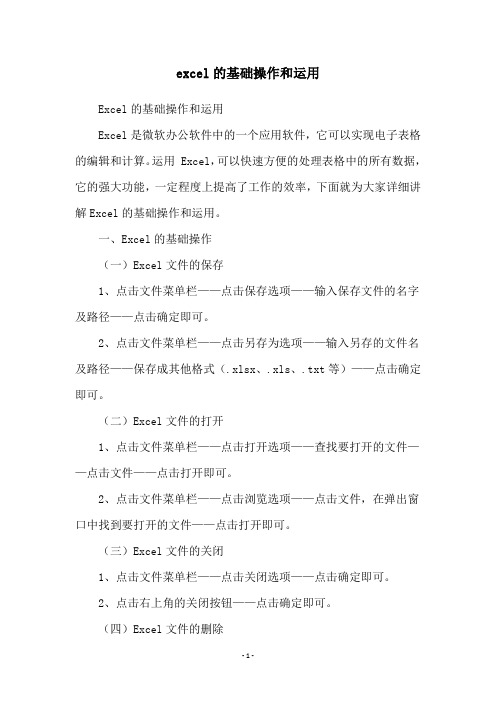
excel的基础操作和运用Excel的基础操作和运用Excel是微软办公软件中的一个应用软件,它可以实现电子表格的编辑和计算。
运用 Excel,可以快速方便的处理表格中的所有数据,它的强大功能,一定程度上提高了工作的效率,下面就为大家详细讲解Excel的基础操作和运用。
一、Excel的基础操作(一)Excel文件的保存1、点击文件菜单栏——点击保存选项——输入保存文件的名字及路径——点击确定即可。
2、点击文件菜单栏——点击另存为选项——输入另存的文件名及路径——保存成其他格式(.xlsx、.xls、.txt等)——点击确定即可。
(二)Excel文件的打开1、点击文件菜单栏——点击打开选项——查找要打开的文件——点击文件——点击打开即可。
2、点击文件菜单栏——点击浏览选项——点击文件,在弹出窗口中找到要打开的文件——点击打开即可。
(三)Excel文件的关闭1、点击文件菜单栏——点击关闭选项——点击确定即可。
2、点击右上角的关闭按钮——点击确定即可。
(四)Excel文件的删除1、点击文件菜单栏——点击删除选项——点击文件——点击确定即可。
2、查找要删除的文件——点击右键——点击删除选项——点击确定即可。
(五)编辑Excel文件1、点击文件菜单栏——点击编辑选项——在弹出窗口中进行编辑——点击保存即可。
2、点击文件菜单栏——点击插入选项——在弹出窗口中插入图片等项——点击保存即可。
二、Excel的运用(一)Excel的函数运算在 Excel 中有很多的函数可以使用,大大减少了人工计算的时间,下面我们举一个例子来说明:比如:要计算一个表格中的和,可以使用SUM函数,在表格中点击右键——点击插入函数——在弹出窗口中选择SUM函数——在参数一栏中输入需要求和的数值——点击确定即可得到结果。
(二)Excel的数据分析Excel十分适合分析数据,可以方便的进行多种数据的分析,比如数据统计分析、图表分析、函数分析等。
表格处理excel基本操作
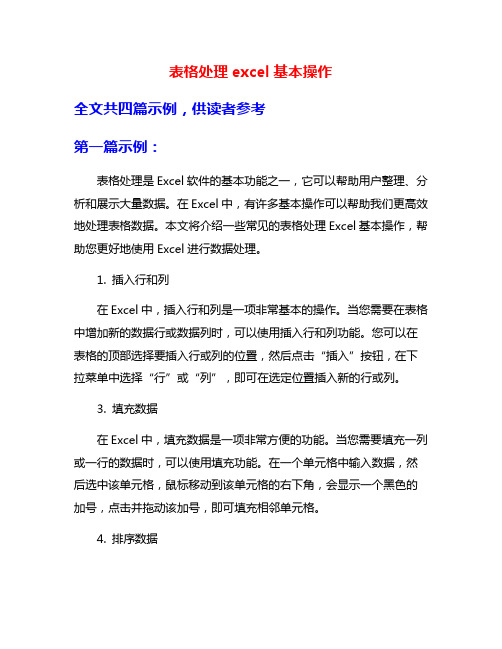
表格处理excel基本操作全文共四篇示例,供读者参考第一篇示例:表格处理是Excel软件的基本功能之一,它可以帮助用户整理、分析和展示大量数据。
在Excel中,有许多基本操作可以帮助我们更高效地处理表格数据。
本文将介绍一些常见的表格处理Excel基本操作,帮助您更好地使用Excel进行数据处理。
1. 插入行和列在Excel中,插入行和列是一项非常基本的操作。
当您需要在表格中增加新的数据行或数据列时,可以使用插入行和列功能。
您可以在表格的顶部选择要插入行或列的位置,然后点击“插入”按钮,在下拉菜单中选择“行”或“列”,即可在选定位置插入新的行或列。
3. 填充数据在Excel中,填充数据是一项非常方便的功能。
当您需要填充一列或一行的数据时,可以使用填充功能。
在一个单元格中输入数据,然后选中该单元格,鼠标移动到该单元格的右下角,会显示一个黑色的加号,点击并拖动该加号,即可填充相邻单元格。
4. 排序数据排序数据是Excel中常用的功能之一。
当您需要按照某一列或几列的数据进行排序时,可以使用排序功能。
首先选择要排序的数据范围,然后点击“排序”按钮,在弹出的对话框中选择要排序的列和排序方式(升序或降序),即可将数据按照选定的列进行排序。
5. 过滤数据过滤数据是Excel中帮助用户筛选数据的一项功能。
当您需要查找某一特定条件下的数据时,可以使用过滤功能。
首先选择需要过滤的数据范围,然后点击“数据”选项卡中的“筛选”,在选定的列标题上会出现一个下拉箭头,点击该箭头,选择筛选条件,即可筛选出符合条件的数据。
6. 添加公式在Excel中,您可以用公式来对数据进行计算。
常见的公式包括求和、平均值、最大值、最小值等。
您可以在一个单元格中输入“=”,然后输入希望应用的公式,按下回车键,即可得到计算结果。
7. 创建图表图表是Excel中展示数据的一种常见方式。
您可以通过创建图表来更直观地展示数据的分布和趋势。
在Excel中,选择要展示的数据范围,然后点击“插入”选项卡中的“图表”,选择合适的图表类型,即可创建一个图表。
ECEL入门基础教程完整版

插入图片
在工作表中除了可以插入剪贴画外,还可以插入已有的图片文件,并且 Excel 支持目前几乎所有的常用图片格式。
插入艺术字
对于想在工作表中突出表现的文本内容,可以将其设置为艺术字。在 Excel中预设了多种样式的艺术字。此外,用户也可以根据需要自定义艺术字 样式。
行、列的基本操作
行、列隐藏
功能区
功能区是在Excel 工作界面中添加的新元素,它将旧版 本Excel中的菜单栏与工具栏结和在一起,以选项卡的形式 列出Excel 中的操作命令。
默认情况下,Excel 的功能区中的选项卡包括:“开始”选 项卡、“插入”选项卡、“页面布局”选项卡、“公式”选 项卡、“数据”选项卡、“审阅”选项卡、“视图”选 项卡以及“加载项”选项卡。
Excel数据输入
自动填充操作步骤:
在最后一个填充的单元格右下角,会出现一个“自动填充选 项”,单击“自动填充选项”标记,会出现如图所示的自动填充 选项,在这里我们可以重新选择自动填充的方式,默认填充方式 为“以序列方式填充”。
单元格的编辑
我们除了对单元格的内容进行修改外,还可以对单元格进行移动、复制、 插入、删除等操作。
打开文件 有三种方法:
双击Excel文件
单击菜单【文件】→ 【打开】
单击工具栏上的【打开】按钮
保存文件 有两种方法:
单击菜单【文件】→【保存】→输入文件名
单击工具栏上的【保存】按钮 →
关闭文件 有两种方法: 单击菜单栏右上角【关闭】按钮
单击菜单【文件】→【关闭】
4 基本操作
数据输入:单击要输入数据的单元格,利用键盘输入相 应的内容.
快速访问工具栏
Excel的快速访问工具栏中包含最常用操作的快捷按钮, 方便用户使用。单击快速访问工具栏中的按钮,可以执行 相应的功能。
Excel使用方法详解
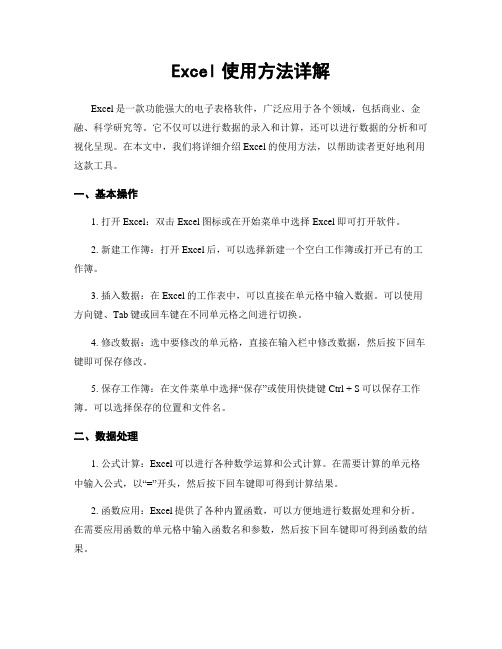
Excel使用方法详解Excel是一款功能强大的电子表格软件,广泛应用于各个领域,包括商业、金融、科学研究等。
它不仅可以进行数据的录入和计算,还可以进行数据的分析和可视化呈现。
在本文中,我们将详细介绍Excel的使用方法,以帮助读者更好地利用这款工具。
一、基本操作1. 打开Excel:双击Excel图标或在开始菜单中选择Excel即可打开软件。
2. 新建工作簿:打开Excel后,可以选择新建一个空白工作簿或打开已有的工作簿。
3. 插入数据:在Excel的工作表中,可以直接在单元格中输入数据。
可以使用方向键、Tab键或回车键在不同单元格之间进行切换。
4. 修改数据:选中要修改的单元格,直接在输入栏中修改数据,然后按下回车键即可保存修改。
5. 保存工作簿:在文件菜单中选择“保存”或使用快捷键Ctrl + S可以保存工作簿。
可以选择保存的位置和文件名。
二、数据处理1. 公式计算:Excel可以进行各种数学运算和公式计算。
在需要计算的单元格中输入公式,以“=”开头,然后按下回车键即可得到计算结果。
2. 函数应用:Excel提供了各种内置函数,可以方便地进行数据处理和分析。
在需要应用函数的单元格中输入函数名和参数,然后按下回车键即可得到函数的结果。
3. 数据筛选:在Excel中,可以使用筛选功能对数据进行筛选和排序。
选择需要筛选的数据范围,点击“数据”菜单中的“筛选”按钮,然后按照需要设置筛选条件即可。
4. 数据透视表:数据透视表是Excel中非常有用的功能,可以对大量数据进行汇总和分析。
选择需要生成数据透视表的数据范围,点击“插入”菜单中的“数据透视表”按钮,然后按照向导进行设置即可生成数据透视表。
三、数据可视化1. 图表绘制:Excel提供了各种图表类型,可以将数据以图表的形式进行可视化呈现。
选择需要绘制图表的数据范围,点击“插入”菜单中的“图表”按钮,然后选择合适的图表类型进行绘制。
2. 图表格式设置:绘制完图表后,可以对图表进行格式设置,包括标题、轴标签、图例等。
办公软件的应用EXCEL基本操作
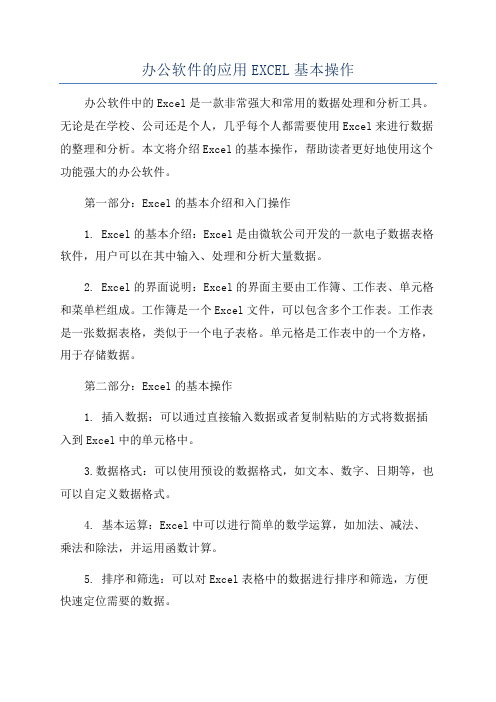
办公软件的应用EXCEL基本操作办公软件中的Excel是一款非常强大和常用的数据处理和分析工具。
无论是在学校、公司还是个人,几乎每个人都需要使用Excel来进行数据的整理和分析。
本文将介绍Excel的基本操作,帮助读者更好地使用这个功能强大的办公软件。
第一部分:Excel的基本介绍和入门操作1. Excel的基本介绍:Excel是由微软公司开发的一款电子数据表格软件,用户可以在其中输入、处理和分析大量数据。
2. Excel的界面说明:Excel的界面主要由工作簿、工作表、单元格和菜单栏组成。
工作簿是一个Excel文件,可以包含多个工作表。
工作表是一张数据表格,类似于一个电子表格。
单元格是工作表中的一个方格,用于存储数据。
第二部分:Excel的基本操作1. 插入数据:可以通过直接输入数据或者复制粘贴的方式将数据插入到Excel中的单元格中。
3.数据格式:可以使用预设的数据格式,如文本、数字、日期等,也可以自定义数据格式。
4. 基本运算:Excel中可以进行简单的数学运算,如加法、减法、乘法和除法,并运用函数计算。
5. 排序和筛选:可以对Excel表格中的数据进行排序和筛选,方便快速定位需要的数据。
6. 图表制作:Excel中有丰富的图表制作工具,可以根据数据制作不同类型的图表,如柱状图、折线图、饼图等。
7. 数据透视表:数据透视表是Excel中的一个强大的数据分析工具,可以对大量数据进行快速汇总和分析。
8.条件格式:可以根据设定的条件格式化单元格,如加粗、颜色填充、数据条等,方便快速定位关键数据。
第三部分:Excel技巧和进阶操作1.VLOOKUP函数:VLOOKUP函数可以在表格中进行垂直查找,根据指定的条件返回相应的值。
2.IF函数:IF函数可以根据条件判断返回不同的值,用于进行逻辑判断和条件计算。
3.数据验证:数据验证功能可以限制输入单元格的数据类型、数值范围和有效性。
4.高级筛选:高级筛选功能可以根据多个条件对数据进行筛选,筛选结果可以拷贝到其他地方进行分析。
Excel表格基本操作总结
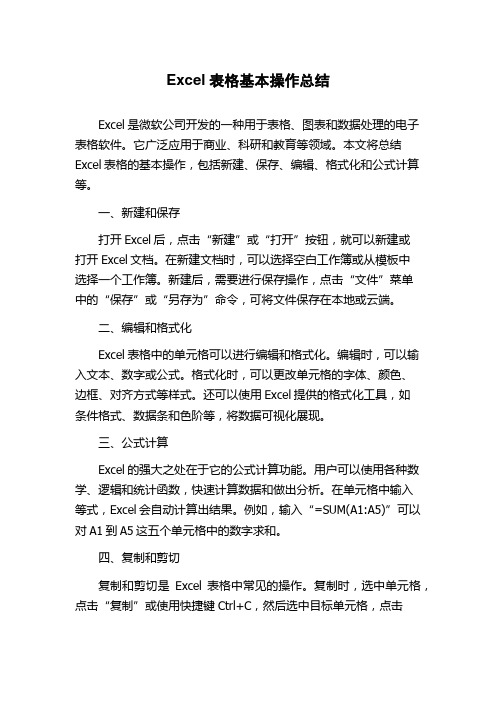
Excel表格基本操作总结Excel是微软公司开发的一种用于表格、图表和数据处理的电子表格软件。
它广泛应用于商业、科研和教育等领域。
本文将总结Excel表格的基本操作,包括新建、保存、编辑、格式化和公式计算等。
一、新建和保存打开Excel后,点击“新建”或“打开”按钮,就可以新建或打开Excel文档。
在新建文档时,可以选择空白工作簿或从模板中选择一个工作簿。
新建后,需要进行保存操作,点击“文件”菜单中的“保存”或“另存为”命令,可将文件保存在本地或云端。
二、编辑和格式化Excel表格中的单元格可以进行编辑和格式化。
编辑时,可以输入文本、数字或公式。
格式化时,可以更改单元格的字体、颜色、边框、对齐方式等样式。
还可以使用Excel提供的格式化工具,如条件格式、数据条和色阶等,将数据可视化展现。
三、公式计算Excel的强大之处在于它的公式计算功能。
用户可以使用各种数学、逻辑和统计函数,快速计算数据和做出分析。
在单元格中输入等式,Excel会自动计算出结果。
例如,输入“=SUM(A1:A5)”可以对A1到A5这五个单元格中的数字求和。
四、复制和剪切复制和剪切是Excel表格中常见的操作。
复制时,选中单元格,点击“复制”或使用快捷键Ctrl+C,然后选中目标单元格,点击“粘贴”或使用快捷键Ctrl+V。
剪切则是将选中单元格中的内容先复制到剪贴板中,再在目标单元格中将其剪切粘贴进去。
五、筛选和排序Excel支持对数据进行筛选和排序。
用户可以选择需要筛选的列,使用“自动筛选”功能或手动设置筛选条件,来快速筛选和定位数据。
排序则可以将数据按照一定的顺序排列,如按照升序或降序排列。
六、图表制作Excel还可以制作各种类型的图表,如条形图、折线图、散点图等。
用户只需选中数据区域,点击“插入”菜单中的“图表”命令,然后选择一种合适的图表类型即可。
Excel会自动根据选中的数据制作出相应的图表。
七、数据导入和导出Excel支持从其他数据源导入数据,例如从数据库、文本文件或Web页面。
EXCEL_2024版完整教程

EXCEL_2024版完整教程Excel是一款功能强大的电子表格软件,被广泛应用于商务数据处理、数据分析、统计计算等领域。
2024版Excel在原有功能的基础上进行了一些更新和改进,本教程将详细介绍Excel 2024版的各项功能和操作方法。
一、界面介绍1. 启动Excel:双击桌面上的Excel快捷方式,或者在开始菜单中找到Excel并点击打开。
2. Excel界面:Excel的界面由菜单栏、工具栏、标题栏、工作区、滚动条和状态栏等组成。
3. 功能区:Excel的功能区分别是首页、插入、布局、公式、数据、审阅和视图。
可以通过点击相应的功能区切换到不同的操作界面。
二、基本操作1. 创建新的工作簿:在Excel界面点击【文件】-【新建】,或者使用快捷键Ctrl + N,即可创建新的工作簿。
2. 保存工作簿:在Excel界面点击【文件】-【保存】,或者使用快捷键Ctrl + S,选择保存的路径和文件名即可保存工作簿。
3. 打开已有工作簿:在Excel界面点击【文件】-【打开】,选择要打开的工作簿后点击确定即可打开已有工作簿。
4.插入和删除单元格、行、列:选中要插入或删除的单元格、行、列,点击【插入】或【删除】功能区中的相应按钮即可完成操作。
三、数据处理1. 数据输入:在单元格中输入数据,在输入完成后按下回车键即可完成输入。
也可以使用快捷键Tab键在相邻单元格之间切换。
2.数据格式化:选中要格式化的单元格,点击【首页】功能区中的【格式】按钮,选择不同的格式化选项,如数值、日期、货币等。
3. 公式计算:在单元格中输入公式,并使用等号开头。
例如,=A1+B1表示将A1和B1两个单元格的值相加。
按下回车键后,Excel会自动计算公式的结果并显示在该单元格中。
4.数据筛选和排序:选中要筛选和排序的数据区域,点击【数据】功能区中的【筛选】或【排序】按钮,选择相应的选项即可完成筛选和排序操作。
四、图表制作1.选中要制作图表的数据区域,点击【插入】功能区中的【图表】按钮。
电子表格excel

电子表格EXCELExcel是微软公司出品的Office系列办公软件中的一个组件。
它是一款优秀的电子表格处理软件。
今天,我们将一起学习Excel的全然操作方法。
一、翻开与关闭1、开始------程序------MicrosoftOffice------MicrosoftExcel2、建立一个快捷方式。
开始------程序------MicrosoftOffice------MicrosoftExcel,单击右键,发送到------桌面快捷方式3关闭:文件------退出4、点击“×〞5、Alt+F4二、初识EXCEL〔1〕标题栏〔2〕菜单栏〔3〕常用工具栏〔4〕格式工具栏〔5〕编辑栏〔6〕工作表格区〔7〕工作表标签〔8〕滚动条〔9〕拆分框,冻结窗格框编辑栏:要紧用于输进和修改活动单元格中的数据。
当在工作表的某个单元格中输进数据时,编辑栏会同步显示输进的内容。
1、工作表的操作.(选择,插进,删出,重命名)对工作表改名字操作:(1)双击(2)在工作表上,单击右键------重命名命令后改变输进法即可改工作表的名字。
(3)一个工作簿中能够有1—255个工作表。
2、行列号分不1、2、3···和A、B、C···标识,表格最大可由256列和256×256〔65536〕行构成。
隐躲和取消隐躲工作表●隐躲工作表的方法如下:●〔1〕选择要隐躲的工作表。
●〔2〕单击“格式〞菜单中“工作表〞命令,在弹出的级联菜单中单击“隐躲〞命令。
●取消隐躲工作表的方法如下:●〔1〕单击“格式〞菜单中的“工作表〞命令,在弹出的子菜单中单击“取消隐躲〞命令。
●〔2〕在弹出的“取消隐躲〞对话框中选择要取消隐躲的工作表。
3、单元格地址由列号加行号构成,如A3。
4、单元格选择:1〕、单项选择〔单击〕。
光标移动。
Tab键。
2〕、多项选择连续性:拖动鼠标。
按“Shift〞键。
Excel电子表格基本操

二、 创建、编辑工作表
(一)、工作薄的新建 ⑴ 创建空白工作簿
方法一: 启动 Excel- “Book1”。 方法二:“文件”/“新建”/“常用”-“工作簿”。
方法三: 、Ctrl+N。 (2)创建基于模板的工作簿 “文件”/“新建”/“电子表格模板”标签中
的模板。
(二)、编辑工作表
1、数据输入
一、Excel概述
1、简介
Excel是Windows环境下的电子表格软件,是 Office成员之一。它具有强有力的数据库管理功 能、丰富的宏命令和函数,强有力的决策支持工 具。
2、特点
(1)分析能力 Excel除了可以做一些一般的计算工作外,还有若干
个函数,用来做财务、数学、字符串等操作以及各种工 程上的分析和计算。 (2)操作简便
•说明
函数 IF 可以嵌套七层, 如:If(B3>C3,”Good”,”Bad”) 即如果B3单元格的值大于C3单元格的值, 则返回“Good”,否则返回“Bad”。
=IF(A2<=100,“正确”, “错误”)如果A2的数字小于等于 100, 则公式将显示“正确”。否则,公式显示“错误”。 =IF(A2=100,SUM(B5:B15),"")如果上面数字为 100,则计 算单元格区域 B5:B15,否则返回空文本 ("")
(3)快速求和
优点:节省输入公式时间 操作关键步骤:选定区域、条件定位
f5、快速求和Ctrl + =
(4)单元格的引用
• 相对引用:列标和行号的直接组合。如B5 • 绝对引用:在列标和行号前加上“$”。如$B$5 • 混合引用:如:$B5或B$5 • 同一工作表中单元格的引用 • 不同工作表中单元格的引用 • 不同工作簿中单元格的引用
电子表格处理软件Excel讲课教案

表标签等元素。 3. 任务窗格
任务窗格位于工作表区右侧,提供了应用程 序的一些常用命令,它的位置适宜,尺寸又小, 可以一边使用这些命令,同时继续处理文件。
电子表格处理软件Excel
Excel应用程序的启动与退出
1. 启动 常用的启动方法如下: (1)单击“开始”→“程序”→“Microsoft Office Excel 2003”选
执行“格式”→“工作表”→“取消隐藏”命令,打 开“取消隐藏”对话框,然后在“取消隐藏工作表”列表 框中,双击需要取消隐藏的工作表名称。
电子表格处理软件Excel
7. 拆分工作表窗口 当工作表中有大量数据时,查看起来很不方便,Excel
2003提供拆分窗口的功能,可以将工作表窗口拆分成若干 个相互独立的窗口,并且每个窗口都有滚动条。 (1)水平拆分成两个窗口
电子表格处理软件Excel
Excel应用程序的窗口组成
电子表格处理软件Excel
1. 应用程序窗口Fra bibliotek用程序窗口包括:标题栏、菜单栏、工具栏、编辑栏和状态栏。
(1)标题栏
(2)菜单栏: Excel 2003的菜单栏共有9组菜单,分别是“文件”、 “编辑”、“视图”、“插入”、“格式”、“工具”、“数据”、
或执行“文件”菜单→“保存”命令即可。 2)若此工作簿是第一次保存,则会出现“另存为”对话框,
如图5所示,需要在对话框中为该工作簿输入文件名, 然后单击“保存”按钮。 3)如果要对已保存过的工作簿以新路径,新文件名保存, 可执行“文件”→“另存为”命令,同样出现“另存为” 对话框,在此对话框中选择新路径,输入新文件名,再 单击“保存”按钮。
“关闭”命令。
microsoft excel表格的基本操作

microsoft excel表格的基本操作微软Excel是一种功能强大的电子表格软件,广泛应用于商业、教育和个人生活中。
它可以帮助用户进行数据分析、计算、可视化和组织,提高工作效率。
在本文中,我将介绍Excel的基本操作,包括新建、打开、保存文件、数据输入和编辑、格式设置、公式与函数、筛选与排序、数据分析与图表绘制等内容。
1.新建、打开和保存文件:-新建文件:打开Excel后,点击"文件",选择"新建",可以新建一个空白工作簿。
-打开文件:点击"文件",选择"打开",选择要打开的工作簿文件,然后点击"打开"按钮。
-保存文件:点击"文件",选择"另存为",选择文件的保存位置和文件类型,然后输入文件名,点击"保存"按钮。
2.数据输入和编辑:-输入数据:在单元格中直接输入数据。
-编辑数据:双击要编辑的单元格,然后修改其内容。
-填充数据:选中一个或多个单元格,将光标移动到选中区域的右下角,然后拖动填充手柄以填充相应的数据。
3.格式设置:-文本格式:选择单元格或单元格范围后,点击"开始"选项卡,可以设置字体、字号、加粗、倾斜等文本格式。
-数值格式:选择单元格或单元格范围后,点击"开始"选项卡,在数值格式下拉菜单中选择相应的格式。
-单元格对齐:点击"开始"选项卡,可以设置单元格的对齐方式、缩进等。
-列宽和行高:在工作表中,可以调整列宽和行高,以适应内容显示的需要。
-边框和填充:点击"开始"选项卡,在边框和填充下拉菜单中选择相应的样式和颜色。
4.公式与函数:-基本公式:在单元格中输入等号"=",然后输入具体的计算公式,如=A1+B1。
-数学函数:Excel内置了多种数学函数,如SUM、AVERAGE、MAX、MIN等,可以对数据进行复杂的计算。
- 1、下载文档前请自行甄别文档内容的完整性,平台不提供额外的编辑、内容补充、找答案等附加服务。
- 2、"仅部分预览"的文档,不可在线预览部分如存在完整性等问题,可反馈申请退款(可完整预览的文档不适用该条件!)。
- 3、如文档侵犯您的权益,请联系客服反馈,我们会尽快为您处理(人工客服工作时间:9:00-18:30)。
实验报告册
学年学期
课程名称:
学院:
专业:
班级:
学号:
学生姓名:
工学院实验报告实验项目EXCEL电子表格处理软件的操作实验日期班级姓名
指导教师综合成绩
一、预习内容
二、实验数据(现象)记录及结果处理第一
题:
第二题:第三题:
第四题:
三、实验结果分析与讨论
教师评阅意见
(1)实验预习 (30分)成绩:
□预习认真、熟练掌握方法与步骤(30~28) □有预习、基本掌握方法与步骤(27~22) □有预习、但未能掌握方法与步骤(21~18) □没有预习,不能完成实验(17~0) (2)操作过程 (40分)成绩:
□遵规守纪、操作熟练、团结协作 (40~37) □遵规守纪、操作正确、有协作 (36~29)
□遵规守纪、操作基本正确、无协作(28~24) □不能遵规守纪、操作不正确、无协作(17~0)
(3)结果分析 (30分)成绩:
□结果详实、结论清晰、讨论合理(30~28) □结果正确、讨论适当(27~22)
□结果正确、没有分析讨论(21~18) □结果不正确、没有分析讨论(17~0) 其它意见:
教师签名:年月日。
